Agissant comme une extension, RoboSaver est un programme publicitaire qui modifie l’expérience de la navigation. Pouvant être installé dans votre navigateur principal, il agit en affichant des annonces ou des publicités dans un angle, au milieu ou en bas de l’écran de l’ordinateur, pendant la navigation sur des sites internet.
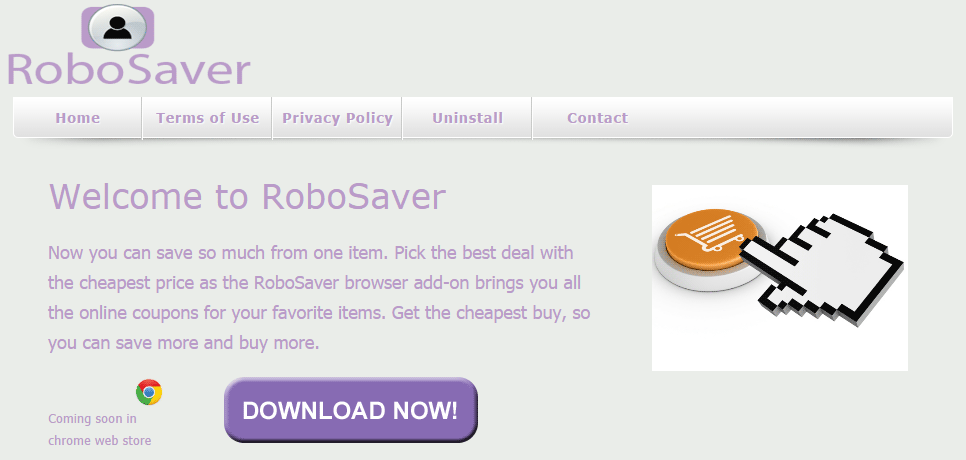
Ce servant des données de navigation, ce programme publicitaire a pour but de promouvoir des sites, des produits ou de vendre des services. Cependant, il ne faut pas se fier aux sites vers lesquels vous êtes redirigés.
Une fois installé sur votre ordinateur, RoboSaver procède par sélection de vos sites préférés ou les sites les plus visités, pour vous fournir des publicités attrayantes. Mais ce programme suscite des interrogations en ce qui concerne son origine et son installation.
En effet, RoboSaver est installé par des programmes tiers. Au cours de leur installation (lecteur de musique, logiciel de téléchargements en streaming ou lecteur de fichiers), ce programme peut facilement se loger dans le système de l’ordinateur si l’utilisateur n’y prête pas attention. Il faut toujours décocher les installations en option.
Lorsque vous êtes confronté à cette situation, il convient de procéder à une désinstallation de ce type de programme car il peut être source de menace pour vos informations personnelles et pour votre ordinateur.
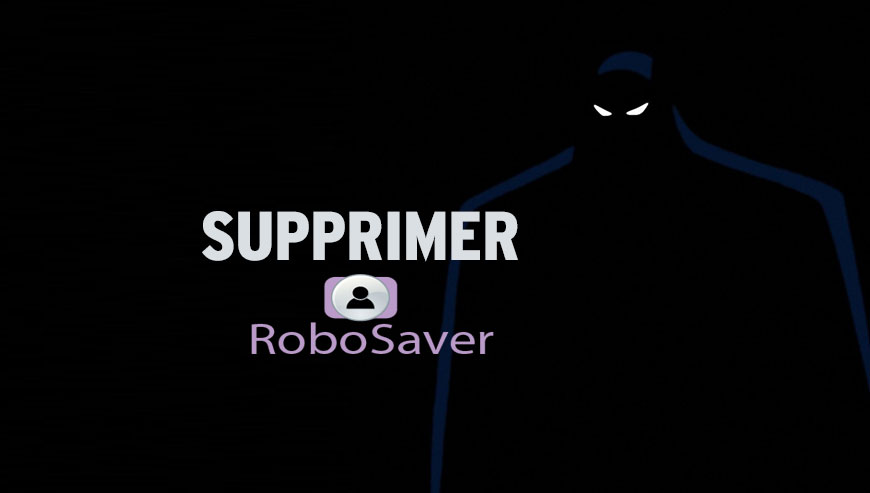
Comment supprimer RobotSaver ?
Supprimer RobotSaver de votre navigateur
- Ouvrez votre navigateur et appuyez sur le bouton
 en haut à droite de Chrome.
en haut à droite de Chrome. - Dirigez-vous tout en bas de la page et cliquez sur Afficher les paramètres avancés.
- Allez encore tout en bas de la page et appuyez sur Réinitialiser les paramètres du navigateur.
- Cliquez encore une fois sur Réinitialiser
- Démarrez Firefox
- Dans la barre d’adresse de Firefox tapez about:support.
- Sur la page qui apparaît appuyez sur Réparer Firefox.
- Ouvrez Internet Explorer (en mode Bureau si vous utilisez Internet Explorer 10 ou 11).
- Cliquez sur le bouton Outils
 , puis cliquez sur Gérer les modules complémentaires
, puis cliquez sur Gérer les modules complémentaires - Sous Afficher, cliquez sur Tous les modules complémentaires
- Cliquez ensuite sur le contrôle ActiveX ou le module complémentaire à effacer, puis sur Plus d'informations.
- Dans la boîte de dialogue Informations, cliquez sur Supprimer.
 Si on vous demande de fournir un mot de passe administrateur ou une confirmation, fournissez le mot de passe ou la confirmation. Si le bouton Supprimer n'est pas accessible c'est que RobotSaver l'a desactivé, veuillez donc passer directement à l'étape suivante.
Si on vous demande de fournir un mot de passe administrateur ou une confirmation, fournissez le mot de passe ou la confirmation. Si le bouton Supprimer n'est pas accessible c'est que RobotSaver l'a desactivé, veuillez donc passer directement à l'étape suivante. - Lorsque vous avez fini, cliquez sur Fermer.
Supprimer RobotSaver avec AdwCleaner
AdwCleaner est un logiciel de désinfection permettant de se débarrasser sans difficultés RobotSaver mais aussi d’autres infections sans doute installées dans votre ordinateur.
- Récupérez AdwCleaner en appuyant sur le bouton bleu suivant :
Téléchargez AdwCleaner - Double-cliquez sur adwcleaner.exe pour ouvrir le programme.
- Appuyez sur le bouton Scanner
- Lorsque le scan est achevé, appuyez sur Nettoyer pour retirer les infections.
- Relancer votre PC si l'utilitaire vous le demande.
Supprimer RobotSaver en utilisant Junkware Removal Tool
Junkware Removal Tool est un outil gratuit de nettoyage qui va effacer RobotSaver mais aussi analyser votre ordinateur pour effacer d'autres infections qui s'y cacheraient. JRT est continuellement mis à jour et est donc un programme vraiment efficace.

- Téléchargez Junkware Removal Tool en appuyant sur le bouton ci-dessous :
Téléchargez Junkware Removal Tool - Cliquez avec le bouton droit sur JRT.exe et sélectionnez Exécutez en tant qu'administrateur
- Cliquez sur Oui si on vous demande votre accord pour ouvrir le programme.
- Appuyez sur une touche de votre clavier pour continuer le nettoyage.
- Une fenêtre noire va s'ouvrir et le nettoyage va se lancer. Quand le nettoyage sera terminé un rapport récapitulant les actions du logiciel s'affichera.
Supprimer RobotSaver avec le logiciel MalwareBytes Anti-Malware
Afin d'être sûr à 100% de bien supprimer RobotSaver vous devez mettre en place le programme MalwareBytes Anti-Malware. Si vous voulez également être défendu contre les menaces comme RobotSaver vous devez opter la version Premium de MalwareBytes Anti-Malware qui empêchera donc toute intrusion de logiciels malveillants non détectés par les anti-virus sur votre machine (la licence coûte 22.95 euros et vous avez la possibilité de protéger 3 de vos PC).
- Téléchargez MalwareBytes Anti-Malware :
Version Premium Version Gratuite (sans fonctionnalité de protection) - Double-cliquez sur le fichier téléchargé afin de lancer l'installation du programme.
- Cliquez sur le bouton orange Corriger Maintenant à droite de la mention Aucun examen n'a été réalisé sur votre système
- Une fois que le scan est fini, cliquez sur Supprimer la selection.
- Relancer votre système à la fin du scan si le programme vous le demande.
Réinitialiser votre navigateur (si besoin)
Si après avoir suivi toutes les étapes ci-dessus RobotSaver est toujours visible sur votre ordinateur, vous pouvez réinitialiser votre navigateur en suivant les indications ci-dessous.
- Lancez Google Chrome et appuyez sur le bouton
 dans l'angle supérieur droit de la fenêtre du navigateur du navigateur.
dans l'angle supérieur droit de la fenêtre du navigateur du navigateur. - Dirigez-vous en bas de la page et appuyez sur Afficher les paramètres avancés.
- Allez encore tout en bas de la page et appuyez sur Réinitialiser les paramètres du navigateur.
- Cliquez sur Réinitialiser.
- Démarrez Firefox.
- Dans la barre d’adresse de Firefox saisissez le texte suivant about:support.
- Sur la page qui s’affiche appuyez sur Réparer Firefox.

- Téléchargez ResetBrowser :
Télécharger ResetBrowser - Enregistrez le fichier resetbrowser.exe sur votre bureau et double-cliquez dessus.
- ResetBrowser vous explique ce qu'il va faire précisément sur votre PC, appuyez sur Ok pour fermer la fenêtre.
- Appuyez sur Réinitialisez Internet Explorer et patientez.
- Dès que ResetBrowser a terminé, cliquez sur Ouvrir Internet Explorer et vous devriez être débarrassé de RobotSaver





